
De Chrome-browser van Google is beroemd om een brede selectie van extensies van ontwikkelaars van derden, die in staat zijn om de functionaliteit van de webbrowser aanzienlijk uit te breiden. De uitbreiding van Ghostery, die vandaag zal worden besproken, is een effectief hulpmiddel voor het verbergen van persoonlijke informatie.
Hoogstwaarschijnlijk zal voor u geen geheim zijn dat er speciale tellers zijn op vele sites die informatie over gebruikers verzamelen: voorkeuren, gewoonten, leeftijd en elke manifeste activiteit. Akkoord, het is vrij onaangenaam als je letterlijk spioneert.
En in deze situaties is de Google Chrome Ghovesty Browser-extensie een effectief hulpmiddel voor het handhaven van anonimiteit door het blokkeren van de toegang tot gegevens voor meer dan 500 bedrijven die geïnteresseerd zijn in het verzamelen van persoonlijke informatie van gebruikers.
Hoe Ghostery te installeren?
U kunt Ghostery downloaden zoals onmiddellijk door verwijzing aan het einde van het artikel, dus vind het zelf. Om te bestellen, klikt u op de knop Browsermenu en ga naar het item in de weergegeven lijst. "Extra tools" - "Extensions".

We moeten naar de uitbreidingswinkel gaan, dus aan het einde van de pagina klik op de link "Meer expansie".

Voer in het linkerdeel van het winkelvenster de naam van de uitbreiding in de zoekreeks in - Ghostery..
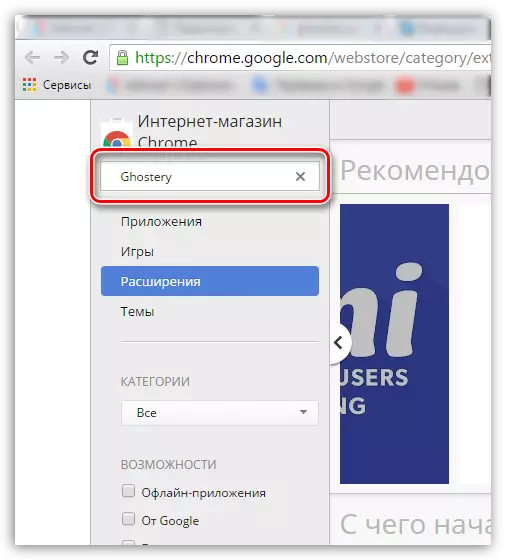
In blok "Extensions" De eerste lijst wordt weergegeven door de extensie. Voeg het toe aan de browser door op de knop rechts te klikken. "Installeren".
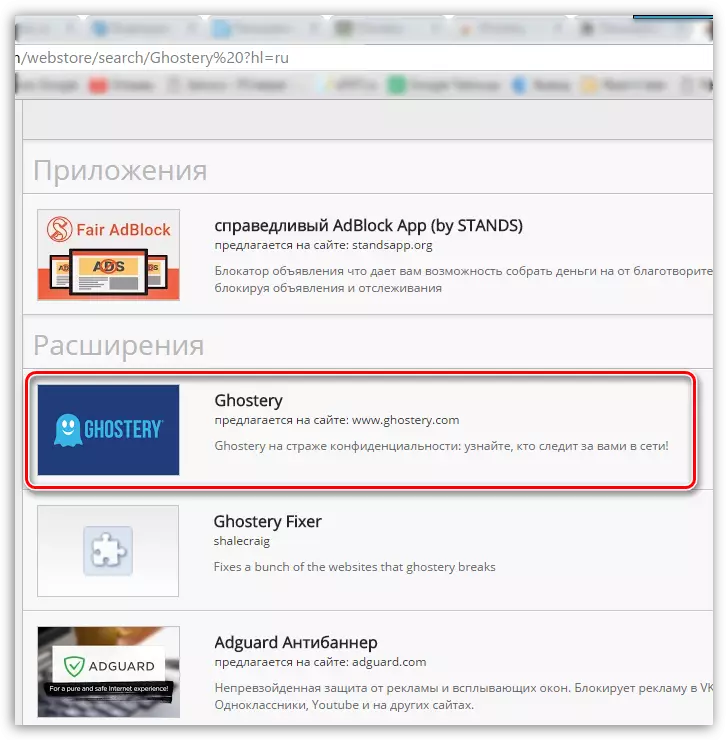
Wanneer de extensie-installatie is voltooid, verschijnt een pictogram met een mooie ghost in de rechterbovenhoek van de browser.
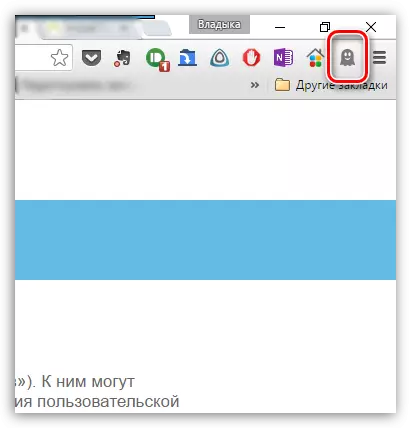
Hoe te gebruiken Ghovesty?
1. Klik op het Ghostery-pictogram om het expansu-menu weer te geven. Het scherm geeft een welkomstvenster weer waarin u op het pijlpictogram moet klikken om verder te gaan.

2. Het programma begint met een kleine leerpercentage dat het principe van het gebruik van het programma kan begrijpen.
3. Na het passeren van de briefing gaan we naar de site die gegarandeerd informatie over gebruikers verzamelen - het is Yandex.ru. . Zodra u op de site aankomt, kan GHOSTERY in het bugs worden gedetecteerd die erop worden geplaatst voor bewaking, met als gevolg dat hun totale bedrag rechtstreeks op het pictogram Uitbreiding wordt weergegeven.
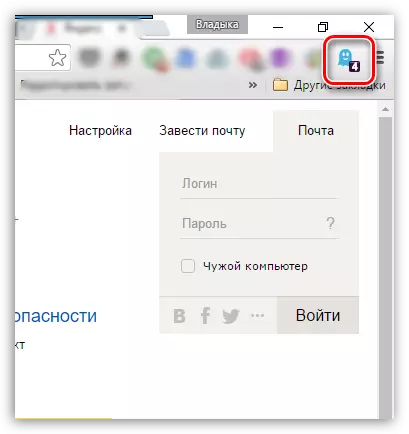
4. Klik op het extensie-pictogram. Ingebouwde hulpmiddelen voor het blokkeren van verschillende soorten insecten zijn standaard uitgeschakeld. Om ze te activeren, moet u de tuimelaar vertalen naar de actieve positie zoals weergegeven in de onderstaande schermafbeelding.
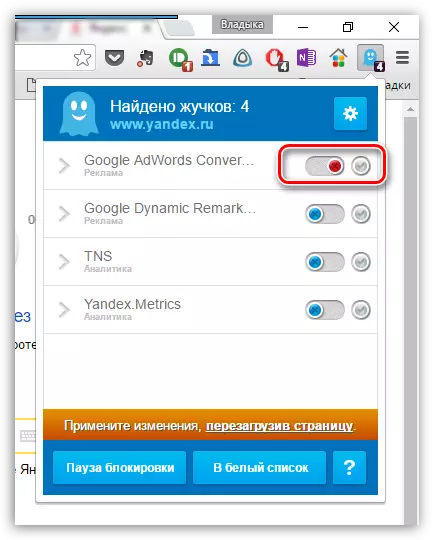
vijf. Als u de geselecteerde anti-fiets wilt om altijd op een open site te werken, klikt u rechtstreeks van de TOGGLER, klikt u op het selectievakje Pictogram en schildert het in Groen.

6. Als u om welke reden dan ook, moet u de vergrendeling van bugs op de site opschorten, in het onderste gedeelte van het GHOSTERY-menu, klikt u op de knop. "Pauzeren blokkeren".

7. En tot slot, als de geselecteerde site toestemming vereist om insecten te werken, voeg deze toe aan de witte lijst, zodat Ghostery het mist.

Ghostery is een uitstekende gratis tool voor de Google Chrome-browser, waarmee u uw persoonlijke ruimte kunt beschermen tegen bespionering van reclame en andere bedrijven.
Download Ghostery voor Google Chrome gratis
Laad de nieuwste versie van het programma vanaf de officiële website.
